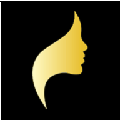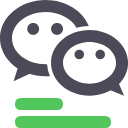u盘uefi装win8.1系统图文教程
时间:2023-07-06 14:59:53
现在win8.1系统的用户有很多,所以很多朋友都问小编u盘uefi装win8.1系统的方法是什么,其实uefi装w8.1的方法小编这里肯定是有的,为了帮助大家小编也特地整理了uefi装w8.1教程出来,下面就来看看这篇u盘uefi装win8.1系统图文教程吧。
工具/原料:
至少8g大小的u盘,win8.1系统镜像(非gohost版本)
带UEFI模式的笔记本。
方法/步骤:
再次强调,这种方法很简单,但是会清除掉原来磁盘上的所有数据。所以如果要采用这种方式,请先做好磁盘内容的备份。
下载安装ultro软碟通。(最好用注册版和破解版 )
下载win8.1系统镜像。
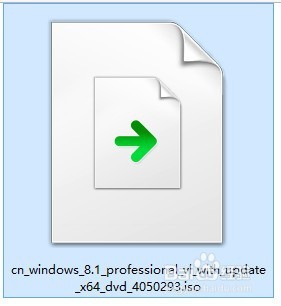
u盘uefi装win8.1系统图文教程图1
插入u盘。打开ultro软碟通。
依次“文件 ”-“打开”。在电脑上找到之前下载的win8.1 ISO镜像。
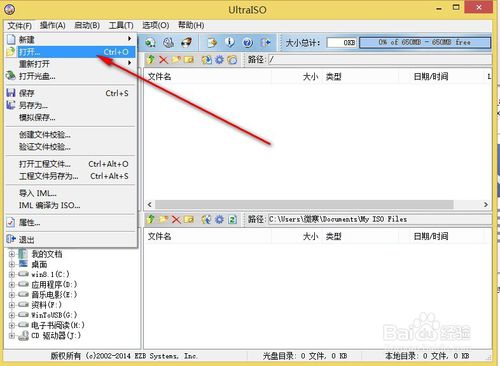
u盘uefi装win8.1系统图文教程图2
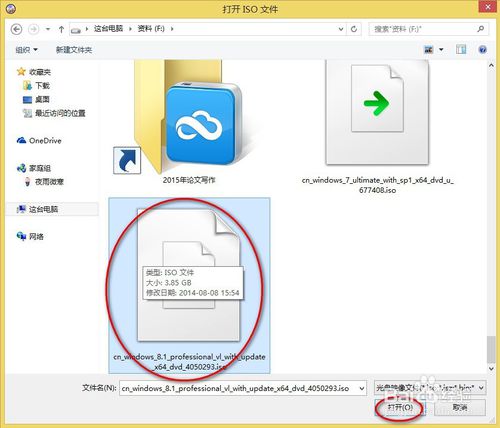
u盘uefi装win8.1系统图文教程图3
完成上一部操作后,再依次点击“启动”-“写入硬盘映像”
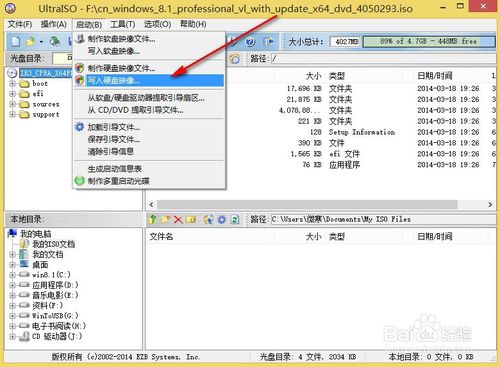
u盘uefi装win8.1系统图文教程图4
这时会弹出“写入硬盘映像”窗口,确认下硬盘驱动器是不是我们插入的u盘。
一般默认会自动识别插入的u盘。
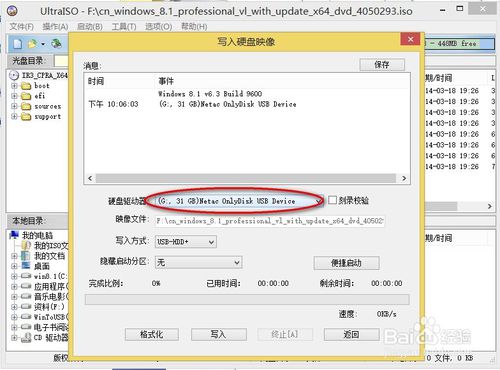
u盘uefi装win8.1系统图文教程图5
确认是我们插入的u盘后,其它不用做更改,默认就可以。
然后选择“格式化”
格式化选项里最好,选择FAT32模式。
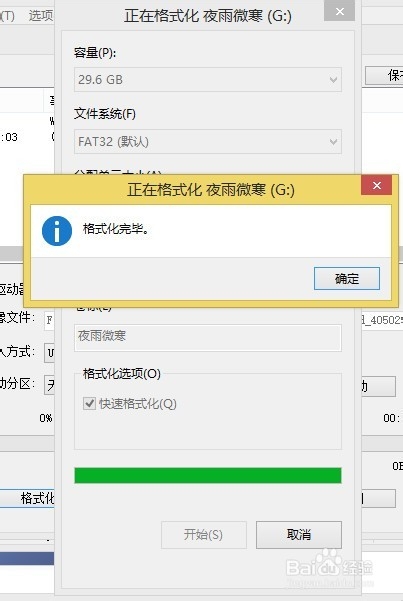
u盘uefi装win8.1系统图文教程图6
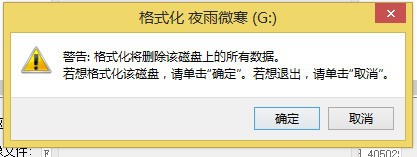
u盘uefi装win8.1系统图文教程图7
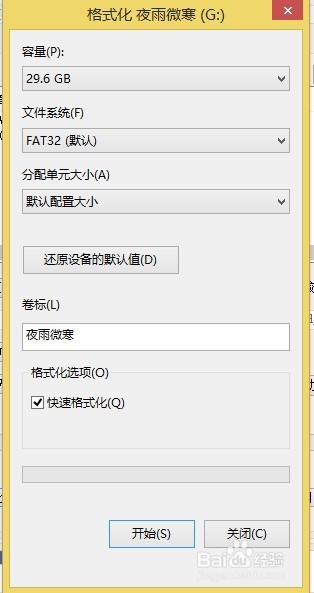
u盘uefi装win8.1系统图文教程图8
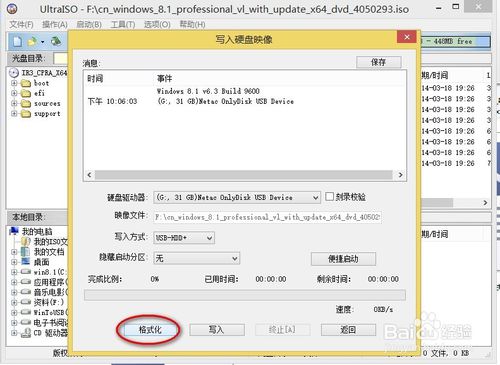
u盘uefi装win8.1系统图文教程图9
格式化完成后,关闭格式化窗口就可以了。
然后选择”写入“
这时会弹出一个警告窗口,确定就可以了。
恢复完成后,选择返回,并关闭窗口就可以了。
到这个地方,可以在UEFI模式下识别的win8.1启动u盘就制作完成了。
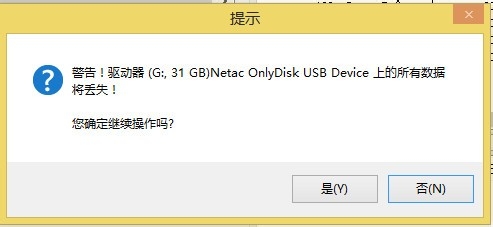
u盘uefi装win8.1系统图文教程图10
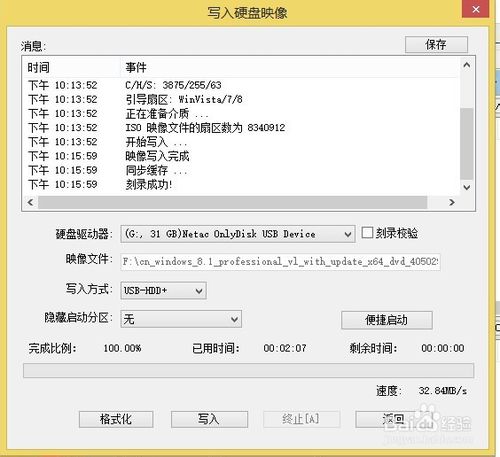
u盘uefi装win8.1系统图文教程图11
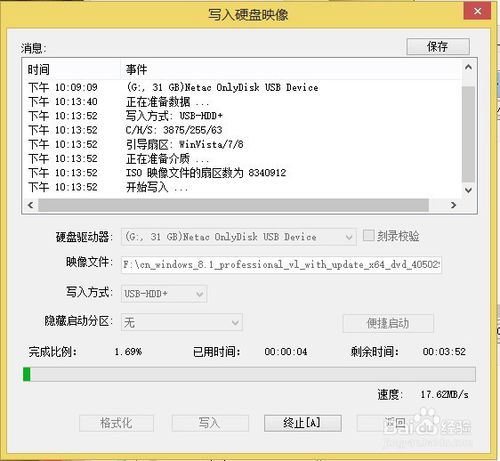
u盘uefi装win8.1系统图文教程图12
把u盘插入到需要安装win8.1的笔记本或者台式机的usb接口。
开机设置成u盘为第一启动,不懂的朋友可以参照如何用u盘重装系统。并保存退出。
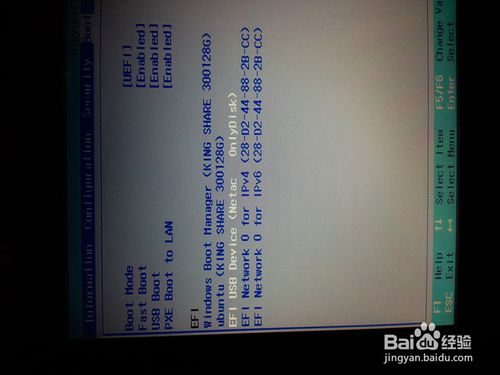
u盘uefi装win8.1系统图文教程图13
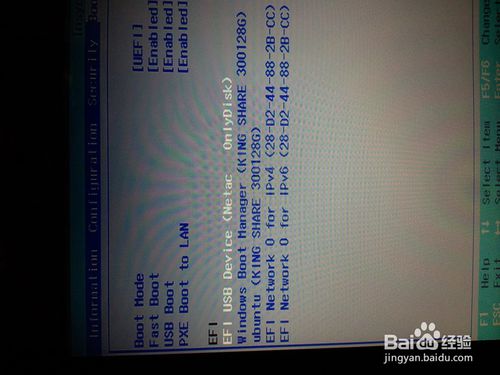
u盘uefi装win8.1系统图文教程图14
再次重新启动电脑就会进入win8.1的安装界面。出现这个界面时不要直接点击”下一步“
按”Shift"+”F10“组合键,调出命令对话框。
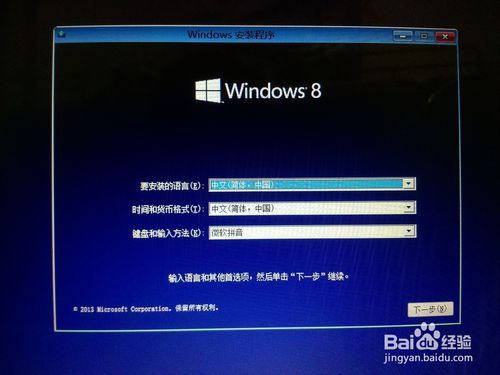
u盘uefi装win8.1系统图文教程图15
输入 “diskpart",然后按回车键。
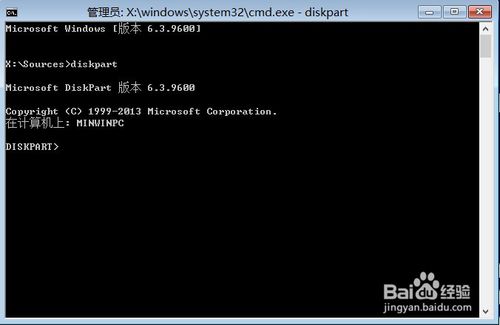
u盘uefi装win8.1系统图文教程图16
输入”select disk 0",然后按回车键.
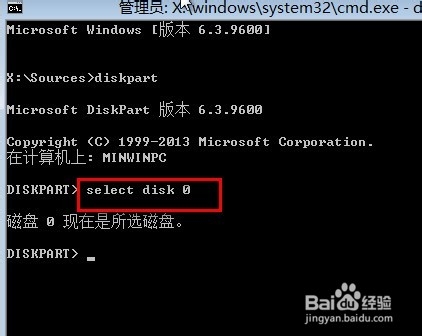
u盘uefi装win8.1系统图文教程图17
输入“clean",,然后按回车键.
这一步会删除硬盘所有的分区和数据。
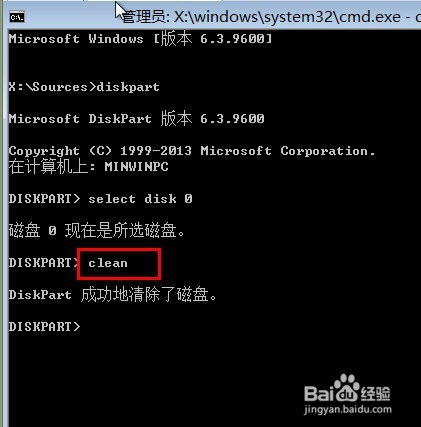
u盘uefi装win8.1系统图文教程图18
输入”convert gpt",,然后按回车键.
这个时候,会有提示“已将磁盘成功地更换为GPT模式”
这个时候就可以关闭命令提示行窗口,进入win8的安装界面,按提示完成安装即可。
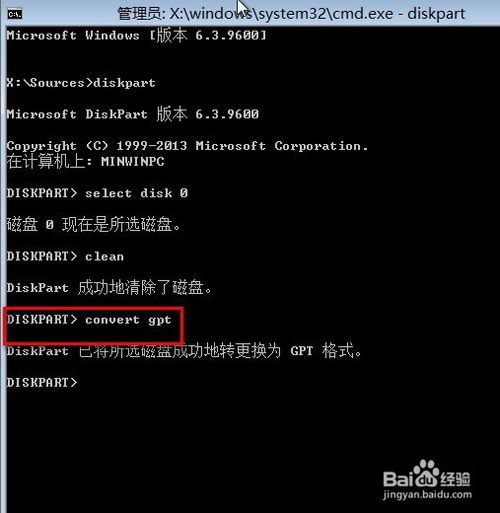
u盘uefi装win8.1系统图文教程图19

u盘uefi装win8.1系统图文教程图20
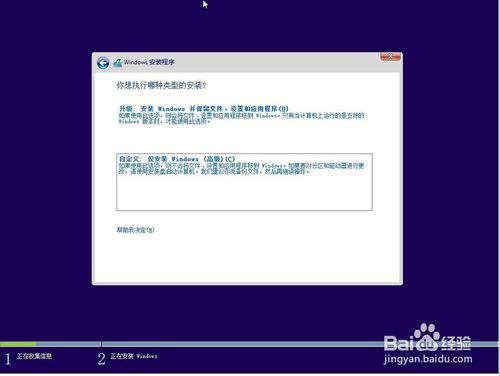
u盘uefi装win8.1系统图文教程图21
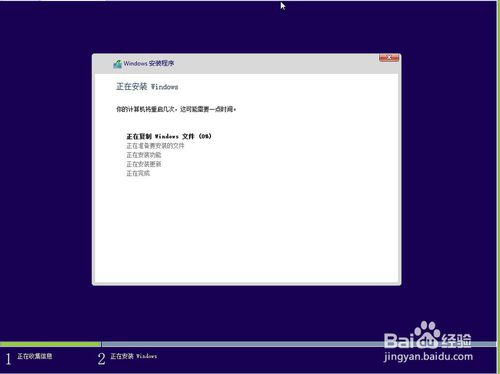
u盘uefi装win8.1系统图文教程图22
上面这篇u盘uefi装win8.1系统图文教程的方法还可以,基本上属于一键重装系统的了,但是上面这个uefi装w8.1系统方法还不是特别完善,小编推荐大家试试小白一键重装大师,这款软件是当今最好的一键重装软件,在uefi方面的技术成就无人可及。

有的win10用户在使用电脑的过程中发现本地连接不见了,这个时候要怎么才能恢复呢?你先打开管理面板,之后打开服务项目,接着找到Network Connections打开,将它的启动类型设置为自动,并

夜娱直播是最近上线的一款新的直播软件,有许多小伙伴都很喜欢玩直播,那么许多感兴趣的小伙伴就在问了夜娱直播是真的吗,是不是骗人的,夜娱直播到底怎么样呢,那赶快一起看看小编带来的这篇文章吧!

win7 32位系统安装图解教程对于装机大神来说是非常简单的,但是对于小白用户来说还是非常有难度的,很多的用户老是出现这样那样的问题,比如: 电脑开不了机怎么重装系统 等等,网友
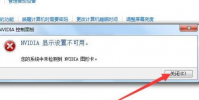
天选2未检测到图形卡怎么解决?有网友反映自己的华硕天选2未检测到图形卡怎么回事,这样就会导致天选2未检测到显卡无法使用.一般出现这个都是驱动问题导致,下面就教下大家华硕天选

这是一款非常不错的模拟经营游戏,针对餐厅经营爱好者。以全3D的场景、人物、装潢等,搭配鲜明的用色,第一眼就牢牢吸引了不少玩家的目光。本次小编给大家分享一下该游戏的全关卡

在神武3手游中摆摊可以让你赚钱、结拜师徒做师门任务可以赚钱、挖宝可以赚钱和获得宝物、打怪能够有一定的收益。

游戏介绍 卓越奇迹之剑超好玩的3D魔幻大世界的精彩探索 ,为玩家们带来最新顶尖的魔幻时代的冒险,更加酣畅精彩的对抗对决十分的热血。在这里你可以征服未知的史诗副本,成就你的

文明6风云变幻更多的政策卡MOD,让玩家们拥有更多的政策卡片,需要的玩家的朋友们可自取。 使用方法 1.解压缩 2.复制到游戏安装目录下 3.开始游戏

窗帘管家软件下载-窗帘管家软件是一款电动窗帘打造的手机控制设备,窗帘管家平台蓝牙连接手机即可远程控制窗帘,窗帘管家app智能开关闭合模式调节定时等多种功能,手机操作轻松畅享智慧生活。,您可以免费下载安卓手机窗帘管家。

智慧环茂app下载-智慧环茂app是一款效率办公软件,智慧环茂app方便公司职员享受移动办公的便捷和愉悦,员工实时数据推送和提醒,及时处理商务办公,您可以免费下载安卓手机智慧环茂。

迷你世界海量版下载,迷你世界海量版是一款模拟经营类的3D沙盒策略手游。迷你世界游戏中玩家们可以自由创造,自由冒险。迷你世界海量版游戏没有特定的玩法,沙盒世界宏伟壮观,游戏模式轻松诙谐。